Päivitetty 16.5.2023
Mikä on Snapchat?
Jos Snapchat eli tuttavallisemmin Snäppi on tuntematon palvelu, voit lukea ensin kirjoittamamme Snapchatin perusteet . Jos sen sijaan olet yrityksen edustaja tai voisit ajatella käyttäväsi Snapchatia töissä, lue ehdottomasti Snapchat yrityksen markkinoinnissa ja Miksi yrityksesi tulisi käyttää Snapchatia .
Yleisesti ottaen Snäppi eroaa muista visuaalisista somepalveluista rentoudellaan ja hiomattomalla sisällöllään. Se on myös loistava tarinankerronnan väline reaaliaikaisuudessaan.
Kotinäyttö
Snapchatin avaaminen käynnistää automaattisesti kuvaustilan. Kotinäytössä on useita eri vaihtoehtoja: voit avata oman profiilisi, siirtyä yksityiseen chattiin tai Discover- eli Tutustu-osioon ja katsoa siellä julkisia My Storyja eli tarinoita.
Voit myös käyttää Etsi-toimintoa ja avata Katsele maailmaa -osion, jossa näet snappeja tapahtumista, uutisaiheista ja muusta maailmalla tapahtuvasta.
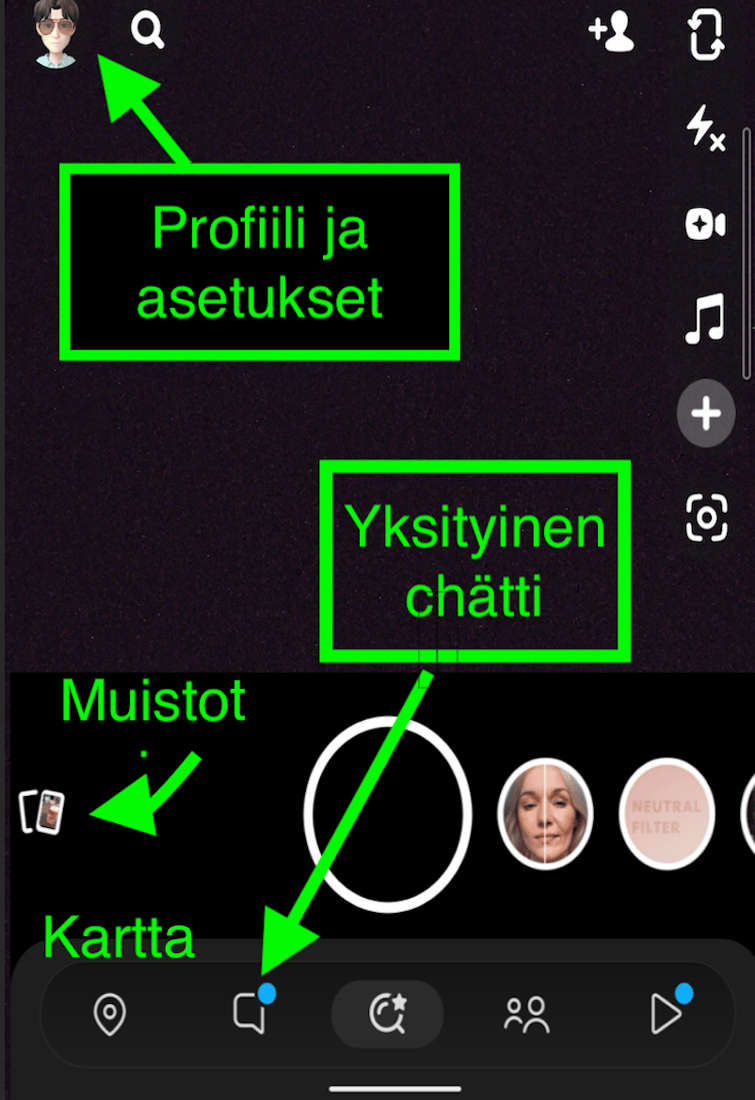
Profiili ja asetukset
Omaan profiiliisi pääset painamalla ikonia tai Bitmojia kotinäytön yläreunassa. Profiilissa näet lähettämäsi snäppien määrän ja voit lisätä kavereita. Lisäksi voit lisätä profiilissa uusia kavereita tai muuttaa asetuksia.

Aiemmin Snapchatissa on myös erillinen kaverilista, johon pääsee omasta profiilista. Voit kuitenkin muokata kaverisi nimeä ja poistaa kavereita missä tahansa näkymässä painamalla pitkään kaverin nimeä. Tällöin näet kaverin profiilin ja pääset halutessasi tekemään muokkauksia.
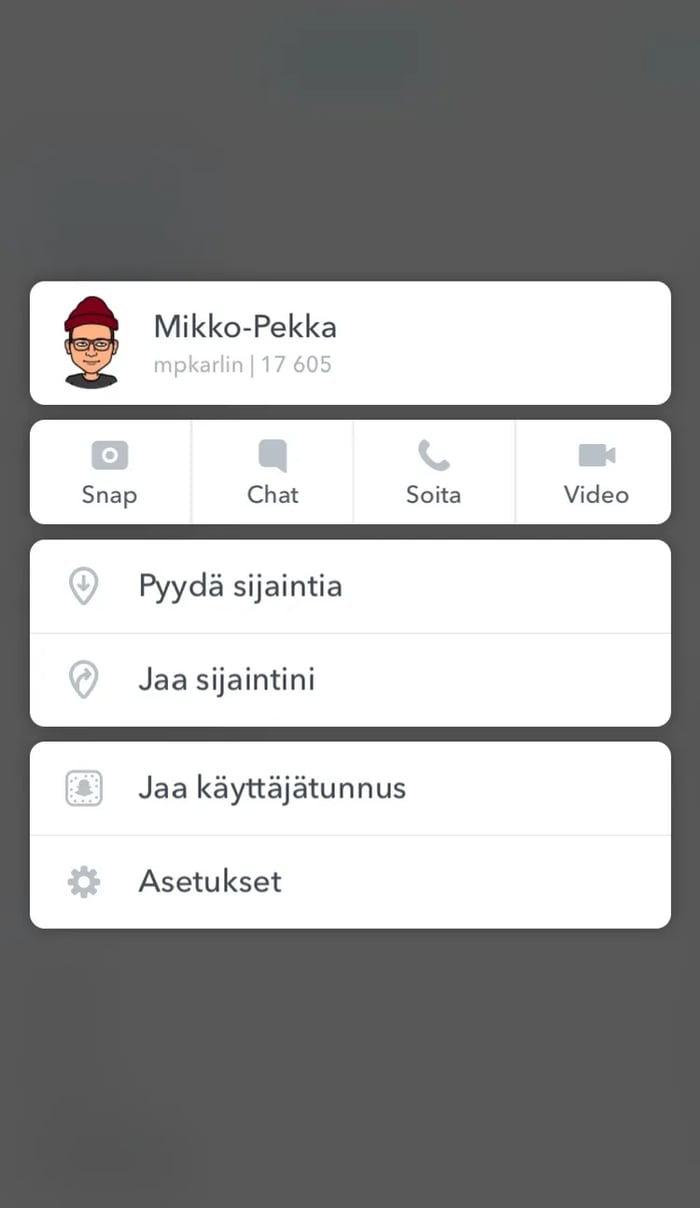
Vinkki
Voit myös muuttaa kavereidesi nimiä – napauta vain hammasratas-ikonia ja kirjoita vaikka hankalan käyttäjänimen ylle tunnistettavampi nimi!
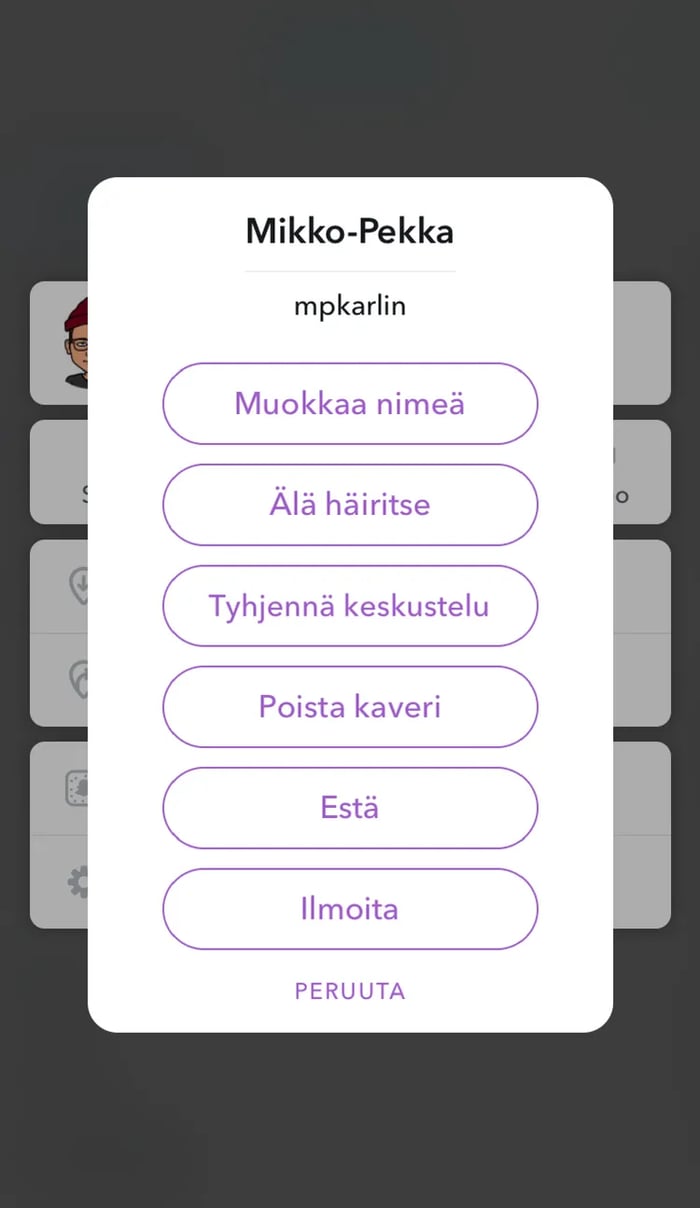
Kuvat ja videot
Kuvien ja videoiden ottaminen on tehty helpoksi: kuva otetaan keskellä olevasta ympyrästä painamalla ja video samaa nappia pohjassa pitämällä. Videon maksimipituus on 10 sekuntia.
Vinkki
Saat mustataustaisen kuvan, kun peität kameran esimerkiksi kädelläsi ja painat kuvauspainiketta.
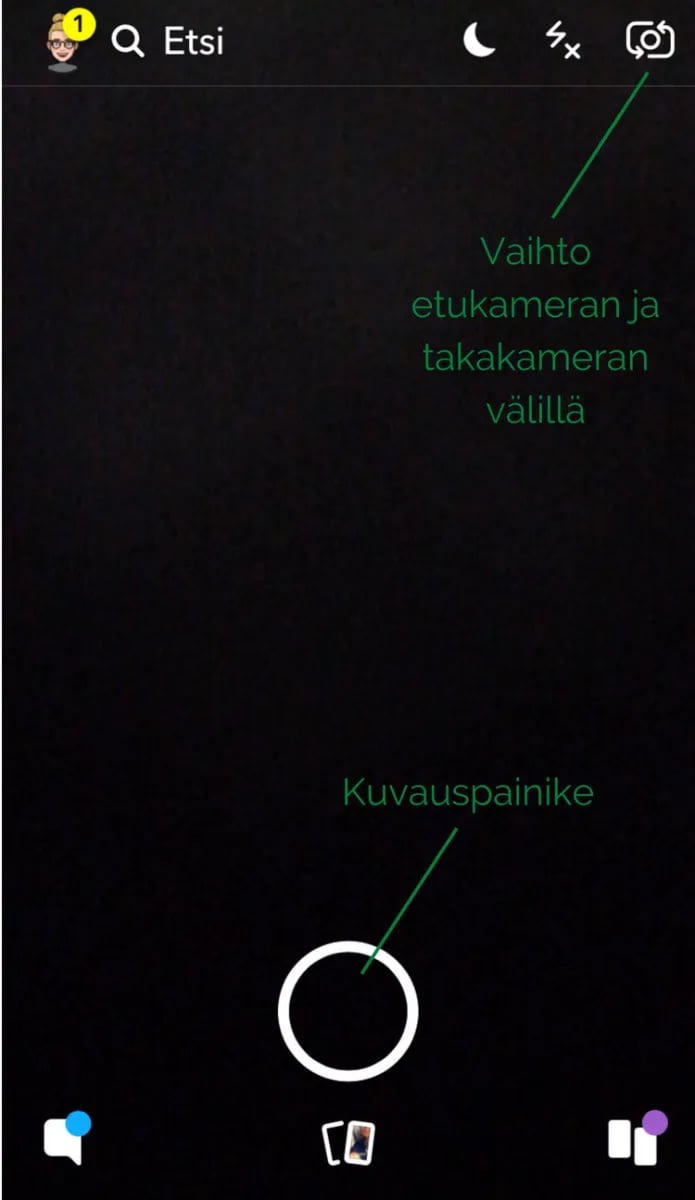
Kuvan tai videon ottamisen jälkeen sitä voi muokata muutamalla eri tavalla. Pyyhkäisemällä sormella oikealle tai vasemmalle voit lisätä filttereitä ja geofilttereitä. Geofilttereitä alkaa löytyä kaikista kaupungeista ja joissain kaupungeissa jopa kaupunginosittain.
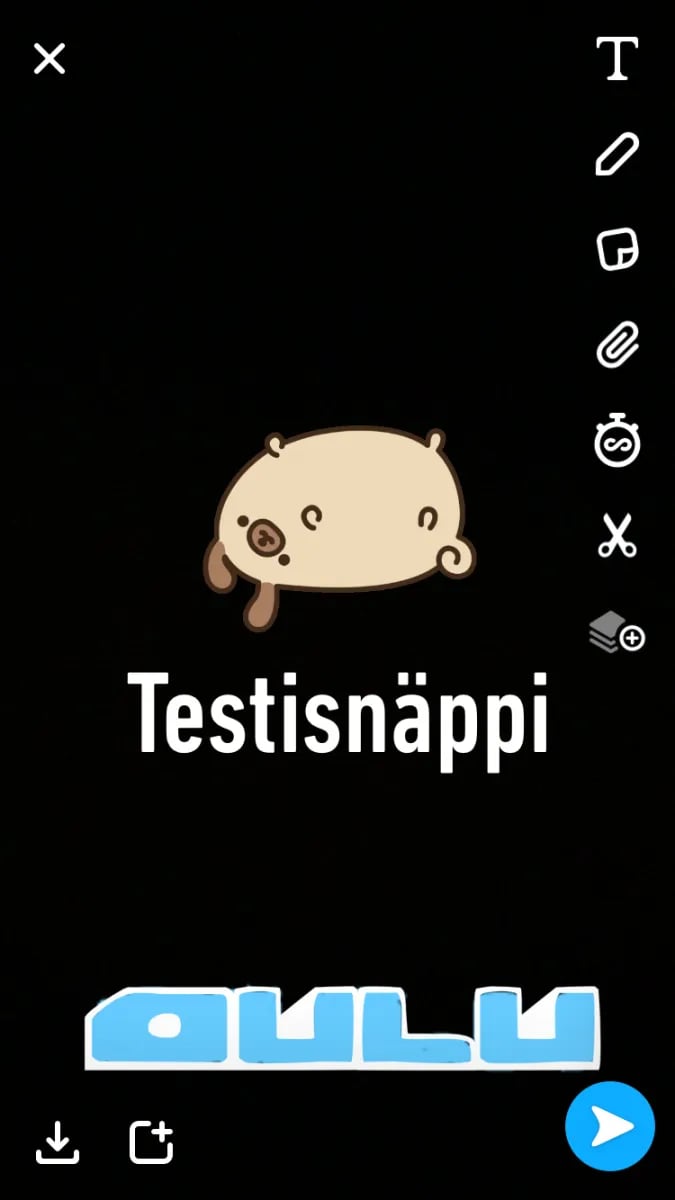
Kellonajan, paikallisen lämpötilan, nopeuden ja gif-kuvat voit lisätä tarralapun kuvasta. Aiemmin nämäkin lisättiin pyyhkäisemällä.
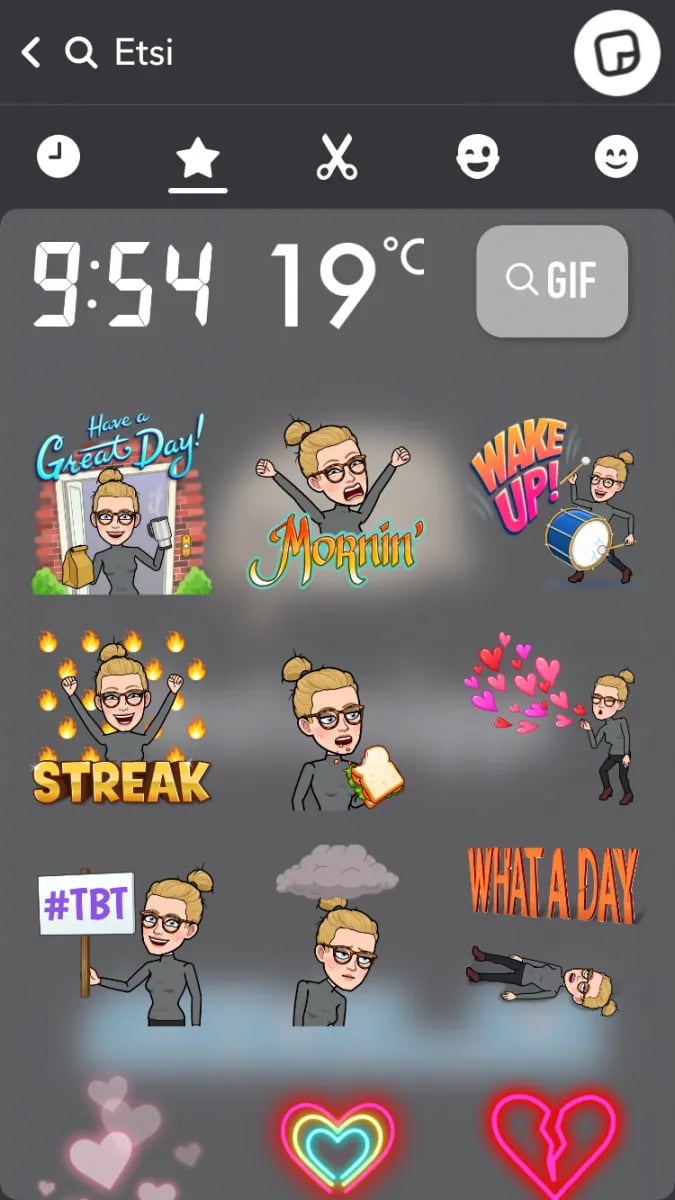
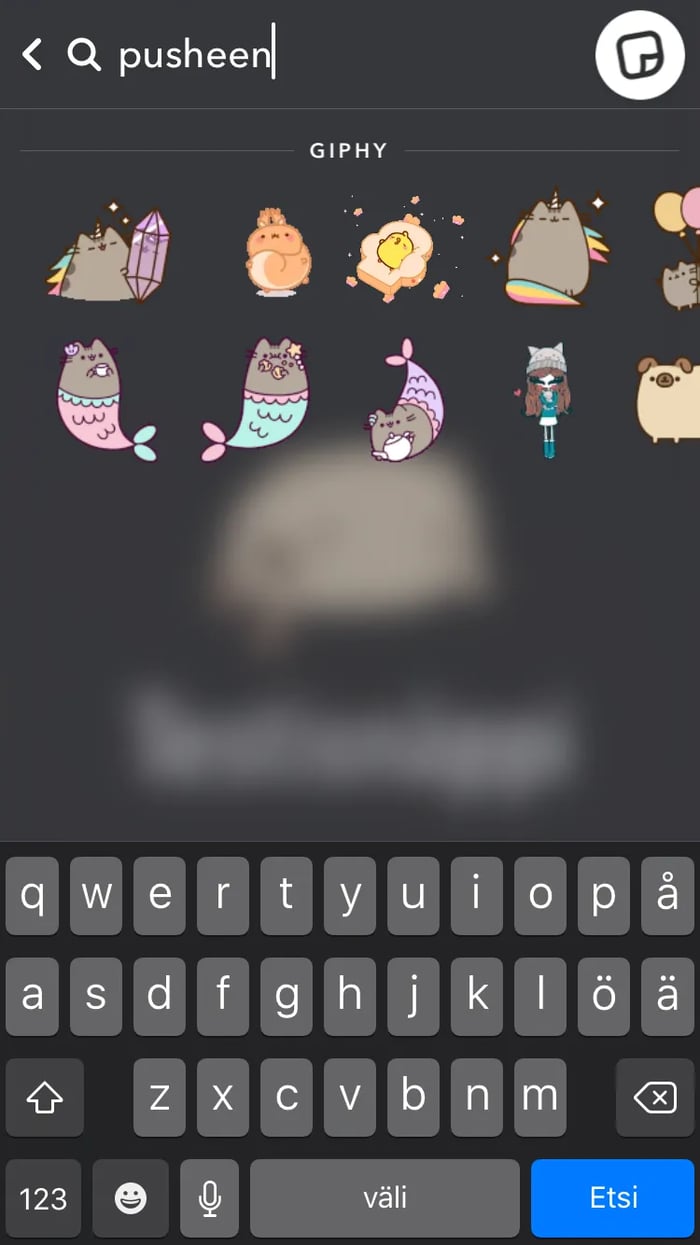
Lisäksi snäppiin saa lisättyä tekstin napauttamalla näyttöä kevyesti. Reunan T-ikonia painamalla voit muuttaa tekstin sisältöä, väriä, fonttia tai paikkaa kuvassa. Luovuutta kehiin — mitä hauskempi kuva on, sen parempi! Tekstiä mahtuu muutama rivi.
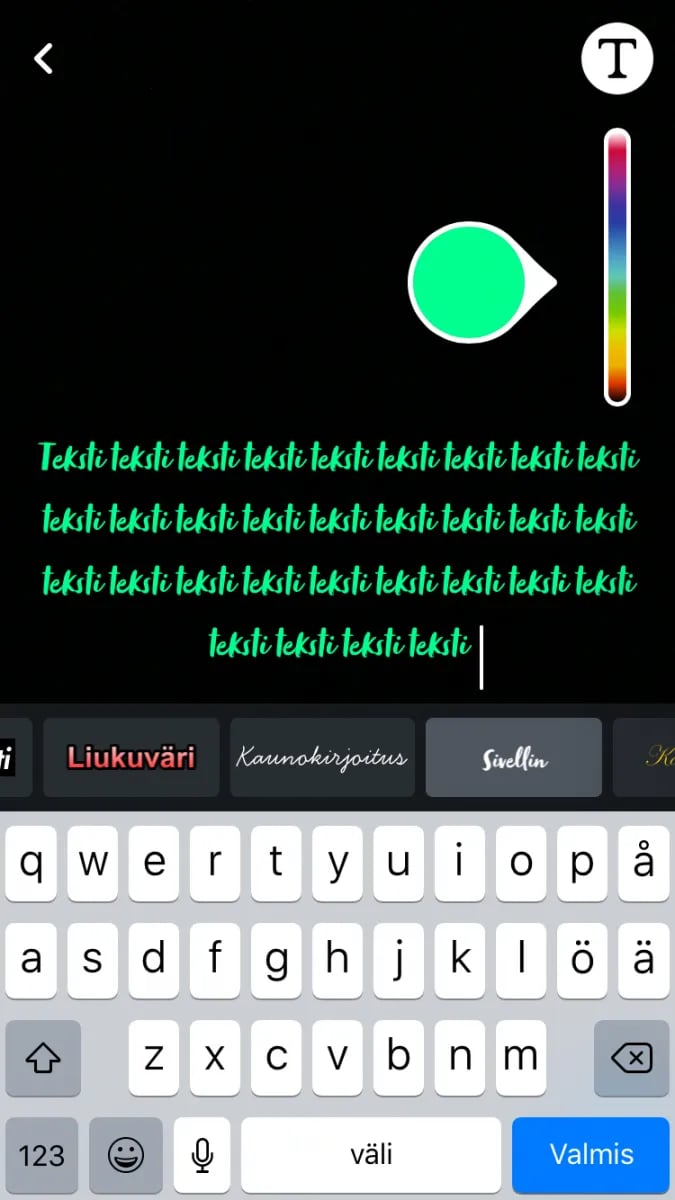
Kotinäytöllä kuvaustilassa painamalla ruutua tai omaa naamaa pari sekuntia voimakkaammin saat naamafiltterit käyttöön. Filtterit vaihtuvat tiuhaan ja niitä on monenlaisia: toisissa on ääniefektejä, toisissa pelkkää visuaalista ilottelua.
Voit myös vaihtaa naamaa kaverisi kanssa, jos haluat.

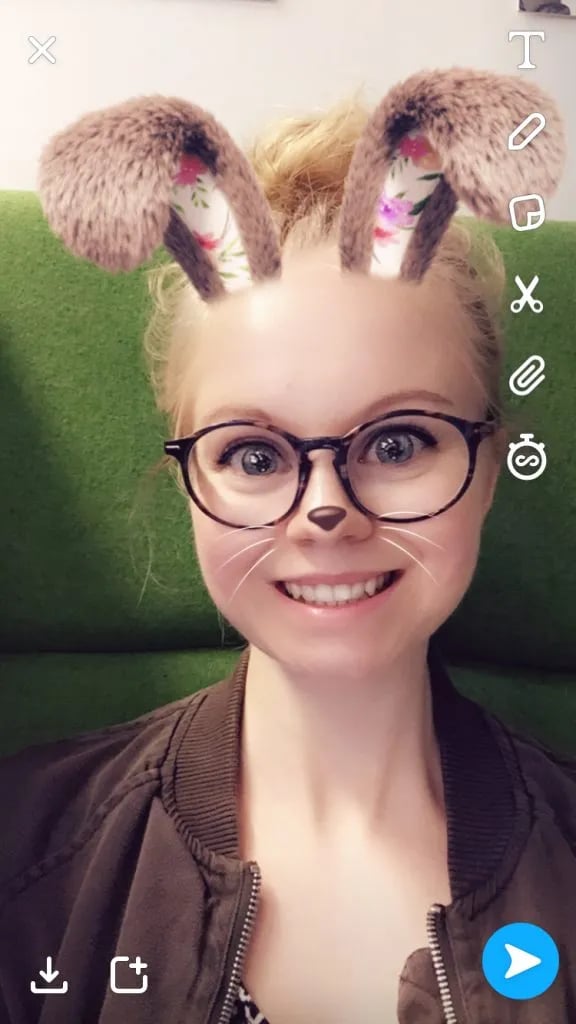
Kuvia ja videoita voi lisätä My Storyyn myös suoraan oman puhelimen albumista. Snapchatin alkuaikoina tämä ei ollut mahdollista, vaan kaikkien kuvien oli oltava reaaliaikaisia ja Snapchatin omalla kameratoiminnolla otettuja.
Vinkki
Zoomaa tekstiä lähemmäs tai kauemmas — myös emojit ovat loistavia naamareita!
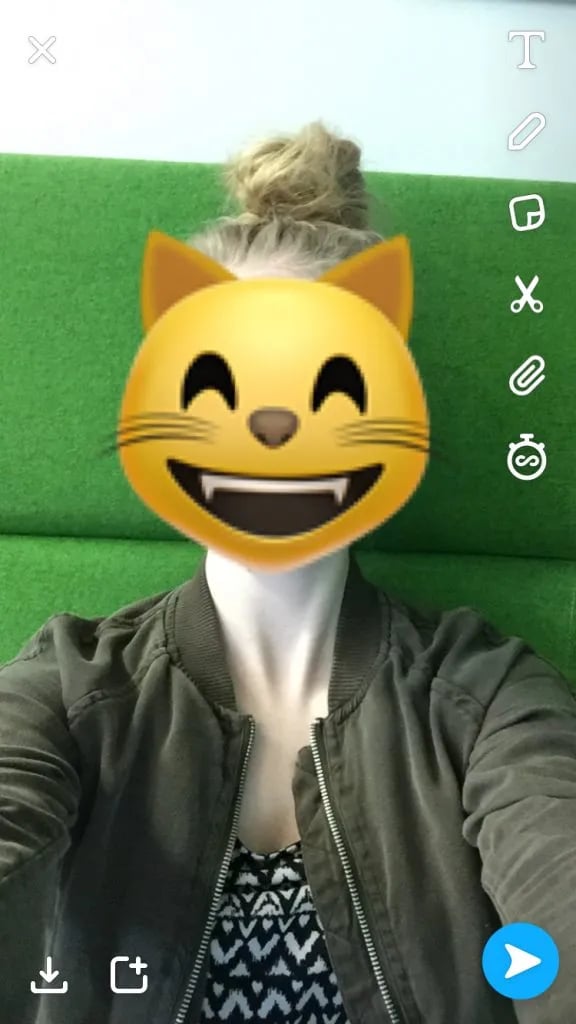
Lopuksi voit vielä lisätä kuvaan vähän väriä: paina kynä-ikonia, valitse väri ja piirrä kuvaan!
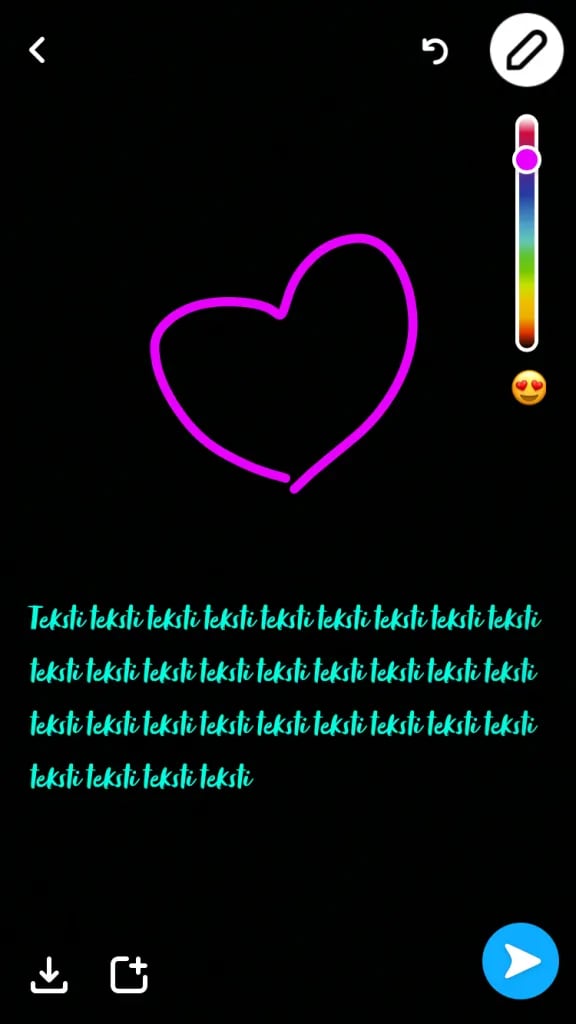
Tiesitkö, että voit lisätä kuviin myös piilotettuja värejä? Nämä värit saat esille paletista napauttamalla sitä ja pitämällä sormea pohjassa. Liu’uta sormea ympäri näyttöä saadaksesi juuri sopiva väri! Valkoinen löytyy liu’uttamalla vasempaan yläreunaan ja musta vasempaan alareunaan.
Vinkki
Voit piirtää tekstille taustan, jolloin teksti erottuu paremmin.
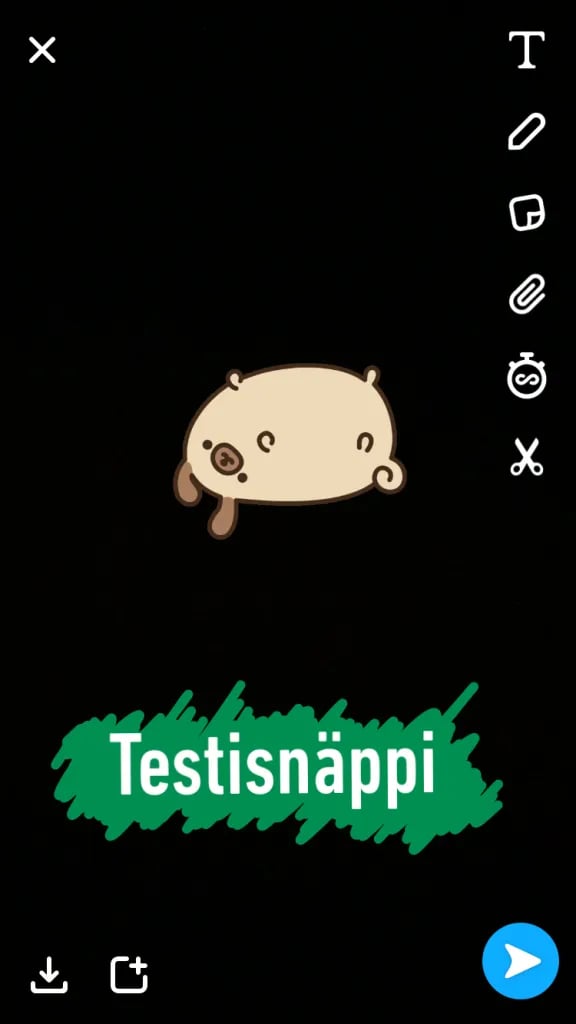
Kun olet valmis, lisää vielä reunasta snäpin kesto. Valikossa on valmiita ehdotuksia kestoon 10 sekuntiin asti. Voit myös valita rajattoman keston, jolloin snäppi pysyy My Storysi katselijan ruudulla siihen asti, että katselija napauttaa ruutua.
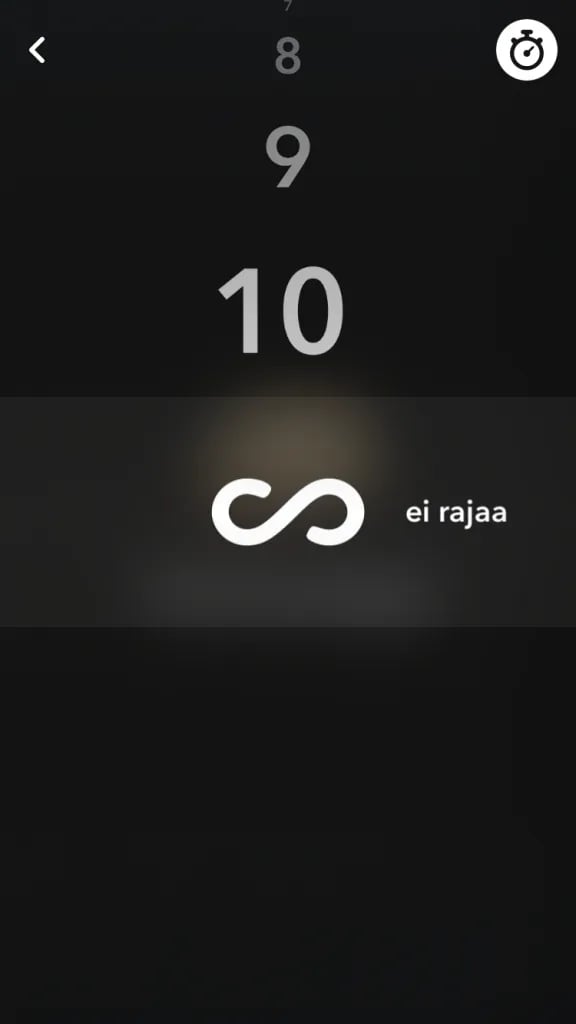
Kun kuvasi on valmis, voit lähettää sen yksityisviestinä kavereillesi painamalla alalaidassa olevaa nuolta. Yksityisviestejä voit lähettää kerrallaan useammalle kaverille ja yksityisviesteihin saat ladattua myös puhelimessasi valmiina olevia kuvia.
Voit myös tallentaa snäpin puhelimesi kuva-albumiin alareunan tallennuspainikkeesta.
My Storyyn lähetät videon tai kuvan painamalla plus-ikonia nuolen vieressä. My Storyssa snäpit säilyvät 24 tuntia ja niitä voi lisätä rajattoman määrän uusia. My Storyt ovat julkisia ja niitä voi katsoa kuka tahansa seuraajistasi.
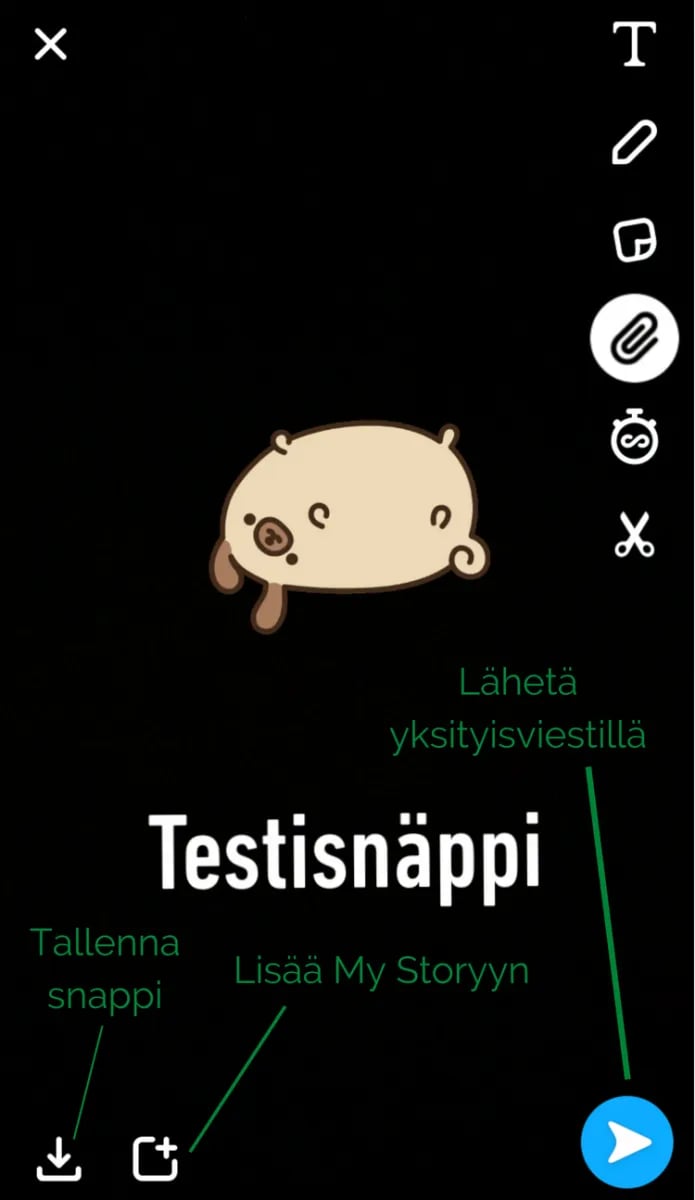
Chattaile kaverin kanssa
Voit siis lähettää kaverillesi yksityisviestejä ja chattailla hänen kanssaan. Jos itse saat viestin, katso ensin viesti ja sen jälkeen saat vastausruudun näkyviin.
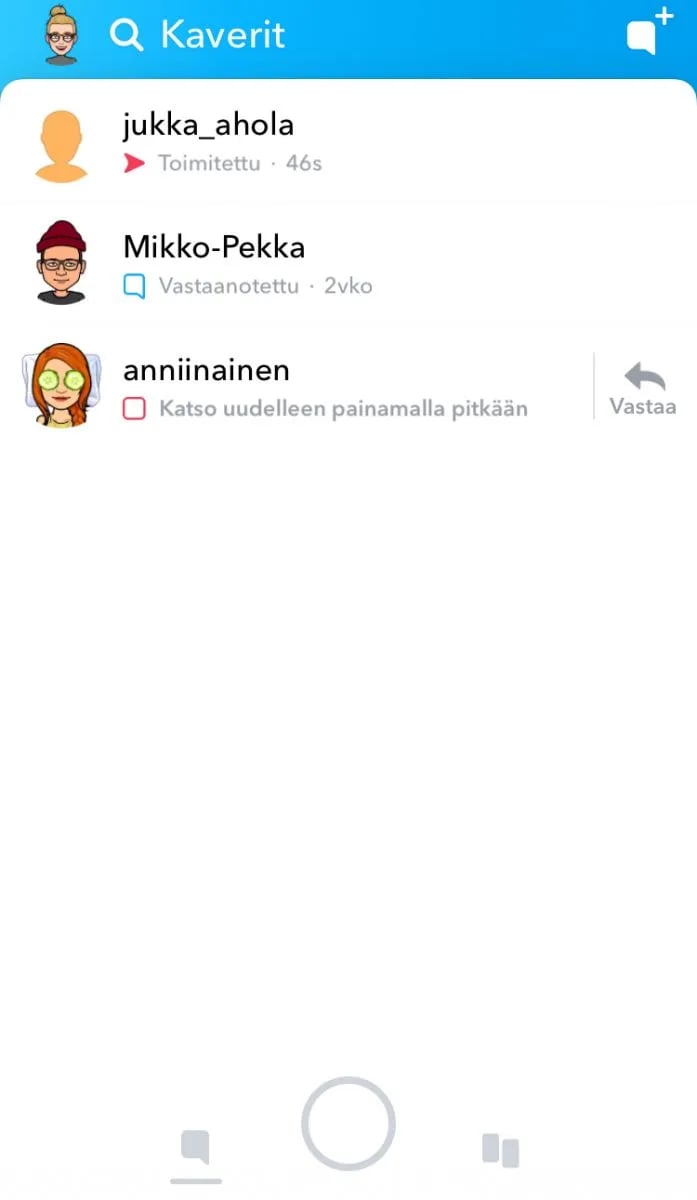
Stories ja Discover
Snapchatissa oli aiemmin erilliset Stories- ja Discover-osiot, jotka sittemmin on laitettu samalle sivulle. Sivu on nimellä Discover tai suomeksi Tutustu. Siellä voit katsoa seurattaviesi lähettämiä julkisia snäppejä, tarinoita suosituilta Snapchat-käyttäjiltä ja julkkiksilta sekä tunnettujen mediatalojen uutisia (esimerkiksi CNN, National Geographic, Vice, Yahoo News ja ESPN).
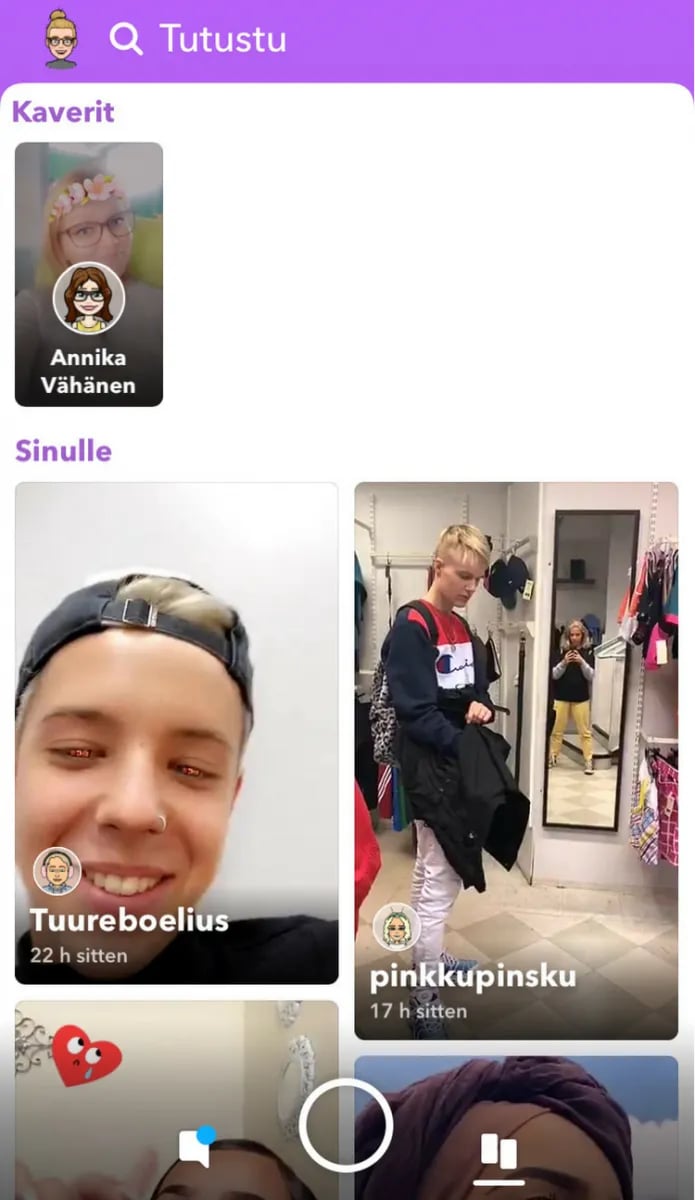
Etsi kavereita Snäpistä
Kavereiden etsiminen ja löytäminen Snapchatissa on helpottunut huomattavasti sitten alkuaikojen. Kavereiden lisääminen on ollut yksi Snapchatin suurimmista haasteista käyttäjille, jotka ovat tottuneet pitämään tavallisena sitä, että somessa voi halutessaan helposti seurata ihmisiä ja heidät on helppo löytää.
Nykyään voit siis tehdä Snapchatissa hakuja nimillä ja todennäköisesti jopa löydät ihmiset! Jee!
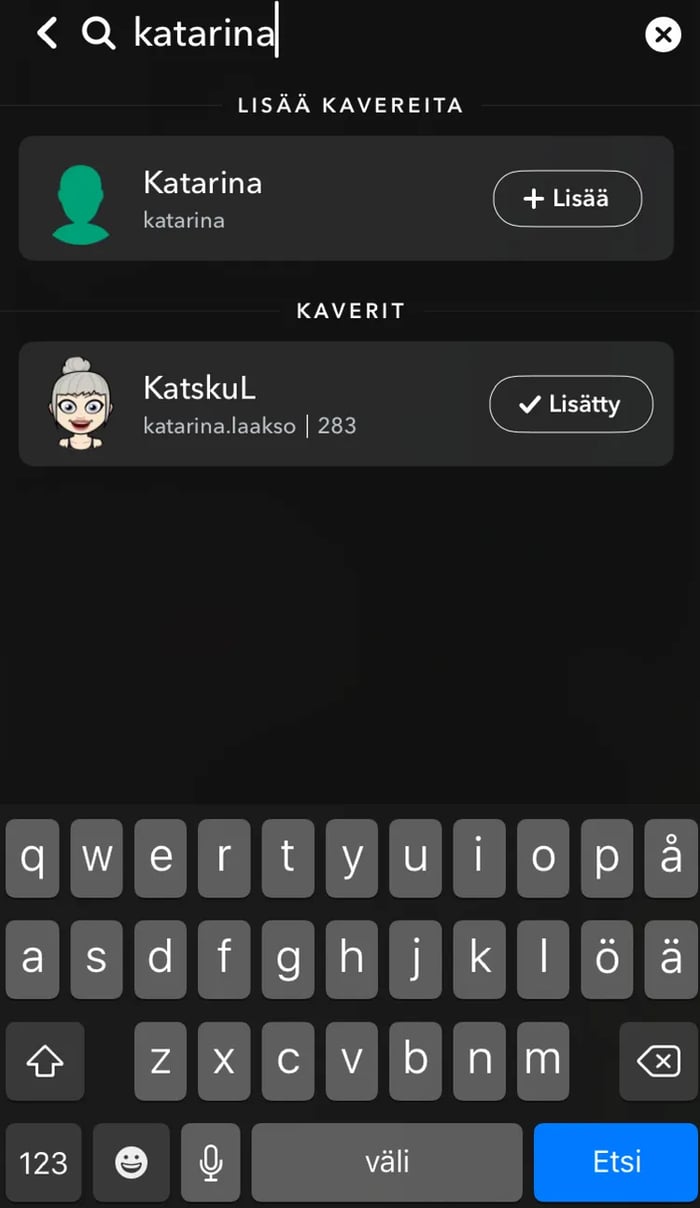
Värien merkitys chatissa
Nämä asiat ovat toki tuttuja jo aiemmin Snapchatia käyttäneille, mutta kertaus on aina paikallaan. Chatissa siis punainen tarkoittaa kuvaa, violetti videota ja sininen yksityisviestiä. Kun symbolina on nuoli, olet itse lähettänyt snäpin, ja kun symbolina on neliö, olet saanut snäpin. Avattu snäppi on valkoinen keskeltä.
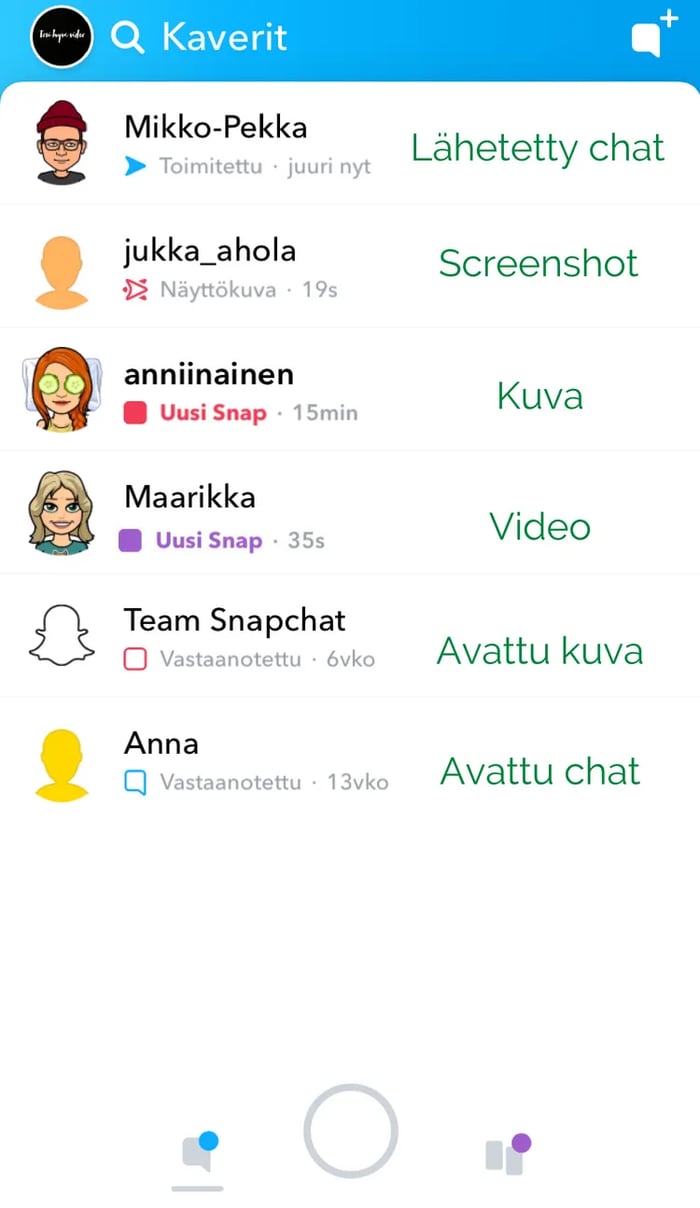
Nyt osaat Snapchatin perusteet. Ei muuta kuin snappaamaan!
Jos Snäppi kiinnostaa enemmänkin, tilaa meidät luoksenne kouluttamaan!

